Πώς να ενεργοποιήσετε το σφάλμα USB στο τηλέφωνο Android σας

Όταν συνδυάζεται με έναν υπολογιστή που χρησιμοποιεί το Android SDK(ή άλλο διαγνωστικό πρόγραμμα), η Λειτουργία εντοπισμού σφαλμάτων (Debug Mode) μπορεί να σας δώσει τη δυνατότητα να τραβήξετε όλες τις χρήσιμες πληροφορίες σχετικά με το τηλέφωνό σας. Στο παρακάτω στιγμιότυπο οθόνης χρησιμοποιώ το εργαλείο DDMS από το Android SDK για να παρακολουθώ τη χρήση της μνήμης RAM στο τηλέφωνό μου Samsung Galaxy S Android. Αλλά αυτό είναι μόνο ένα παράδειγμα αυτού που μπορείτε να κάνετε!
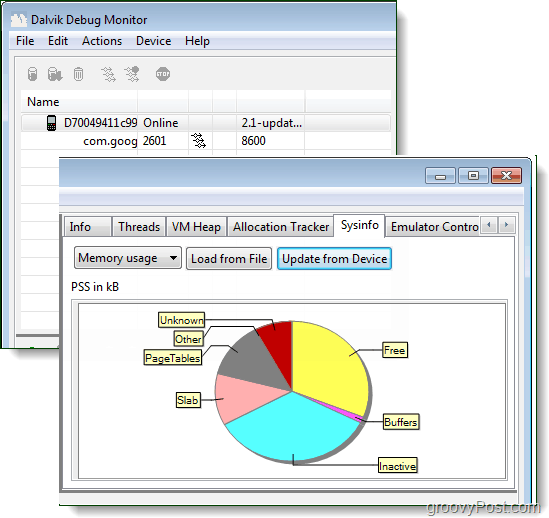
Νέες εκδόσεις του Android (4.0+)
Βήμα 1
Εκτόξευση ο Ρυθμίσεις app στο τηλέφωνό σας. Αυτή η εφαρμογή μπορεί να βρεθεί στο συρτάρι εφαρμογών σας ή από Πάτημα το κουμπί μενού στο εξωτερικό της συσκευής σας.
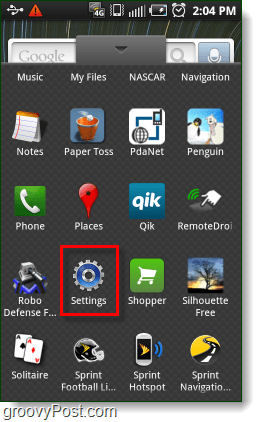

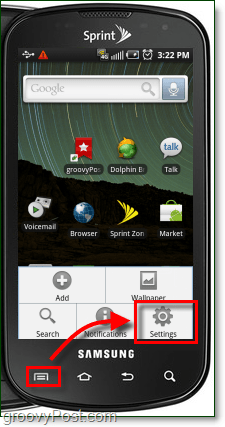
Βήμα 2
Στο Ice Cream Sandwich (4.0+) ή νεότερη έκδοση του Android OS, το Σύστημα USB Debugging βρίσκεται τώρα κάτω από Επιλογές προγραμματιστή> Αντιμετώπιση προβλημάτων Android.
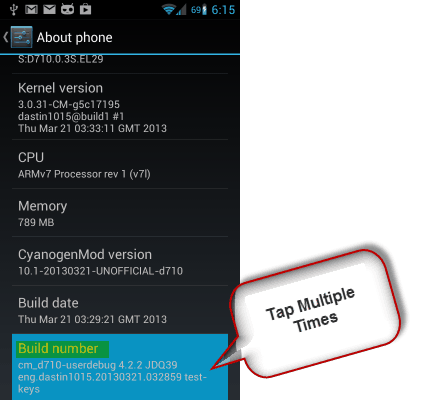
Εγινε! Αυτό είναι το μόνο που μπορείτε να ενεργοποιήσετε το σφάλμα USB στη νέα έκδοση του Android.
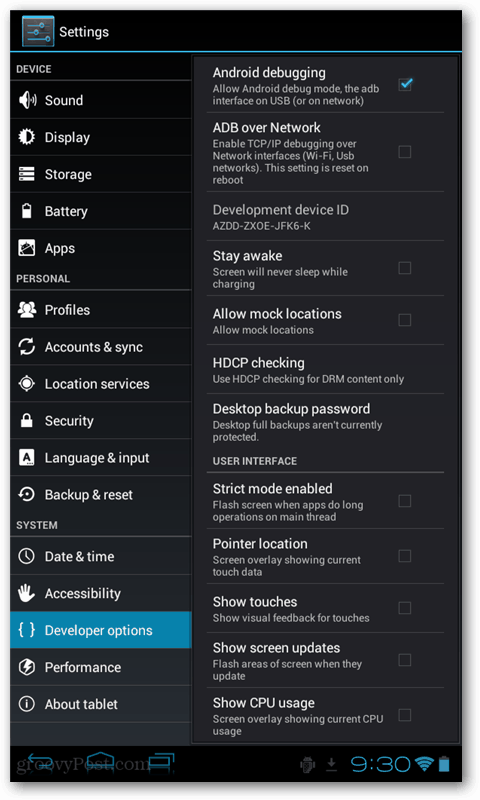
Παλαιότερες εκδόσεις του Android
Το ίδιο όπως παραπάνω, εκτός από την είσοδο του Ρυθμίσεις θα πρέπει να εισαγάγετε Εφαρμογές επιλογές.
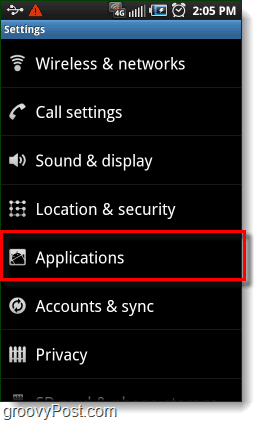
Επόμενο παρακέντηση Ανάπτυξη.
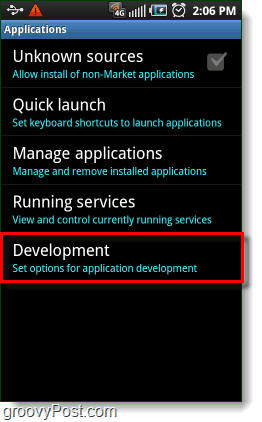
Ελεγχος το κουτί για Εντοπισμός σφαλμάτων USB.*
* Μπορείτε επίσης να ενεργοποιήσετε, Μείνε ξύπνιος, και Αφήστε να μιμηθεί τοποθεσίες για να διευκολύνετε τα πράγματα όταν εκτελείτε δοκιμές.
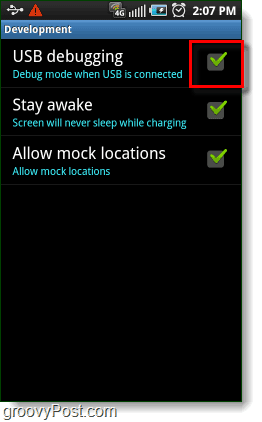
Εγινε!
Το τηλέφωνό σας πρέπει τώρα να βρίσκεται σε λειτουργία εντοπισμού σφαλμάτων. Εάν μπείτε στη γραμμή ειδοποιήσεων, θα βρείτε ένα Σε εξέλιξη ειδοποίηση δηλώνοντας Σύνδεση αποσφαλμάτωσης USB. Σημειώστε ότι ακόμα και όταν είναι ενεργοποιημένη η λειτουργία αποκατάστασης USB, μπορείτε ακόμα να τοποθετήσετε το τηλέφωνο Android στον υπολογιστή σας για να μεταφέρετε αρχεία χωρίς να προκαλέσετε προβλήματα!
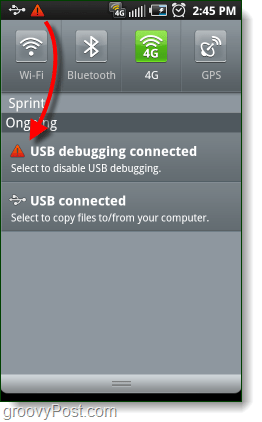





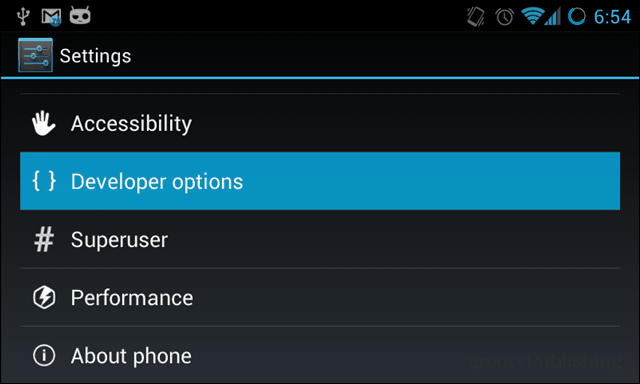




Αφήστε ένα σχόλιο